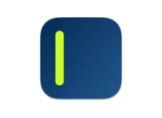 Şurada yer alan bağlantıdaki içeriğimizde sizlerle, SideNotes adlı oldukça faydalı bir uygulamadan bahsetmiştik. Şimdi ise, ilgili uygulama ile ilgili olarak ipuçları paylaşmaya başlıyor olacağız. İlgili uygulama birçok kişiselleştirme imkânı sunuyor. Örneğin, sidenotes tema değiştirmek mümkün kılınmış olup, bu işlem oldukça kolay bir işlemdir. Aşağıdaki adımları izlemeniz ise bu yönde yeterli olacaktır. Uygulamayı kullanır iken, sevdiğiniz bir temayı da tercih ederek, uygulama deneyiminizi daha keyifli bir duruma getirebilirsiniz.
Şurada yer alan bağlantıdaki içeriğimizde sizlerle, SideNotes adlı oldukça faydalı bir uygulamadan bahsetmiştik. Şimdi ise, ilgili uygulama ile ilgili olarak ipuçları paylaşmaya başlıyor olacağız. İlgili uygulama birçok kişiselleştirme imkânı sunuyor. Örneğin, sidenotes tema değiştirmek mümkün kılınmış olup, bu işlem oldukça kolay bir işlemdir. Aşağıdaki adımları izlemeniz ise bu yönde yeterli olacaktır. Uygulamayı kullanır iken, sevdiğiniz bir temayı da tercih ederek, uygulama deneyiminizi daha keyifli bir duruma getirebilirsiniz.
AYRICA: Apple macOS için Gelişmiş Metin Editörü: UpNote
Apple macOS SideNotes Tema Değiştirme Nasıl Yapılır?
1) Öncelikle Preferences sekmesine tıklıyoruz.
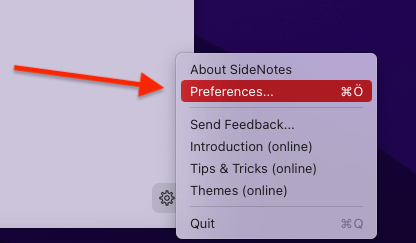
2) Ardından Appearance bölümüne giriş yapalım.
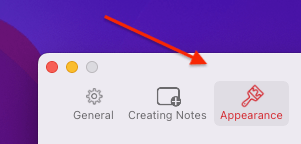
3) Son olarak da Theme adlı açılır menü ile seçim yapabiliriz.
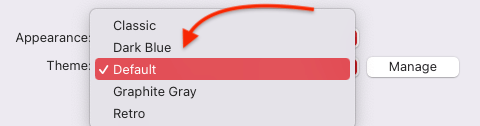












Yorum bulunmamaktadır.